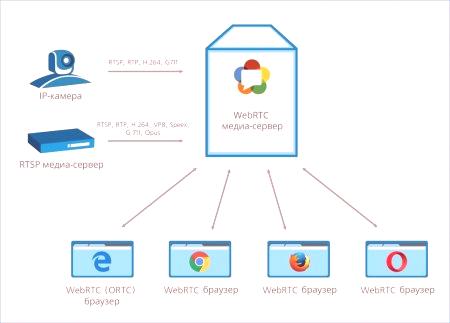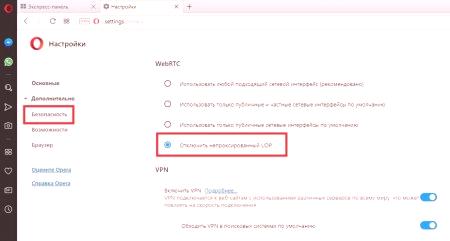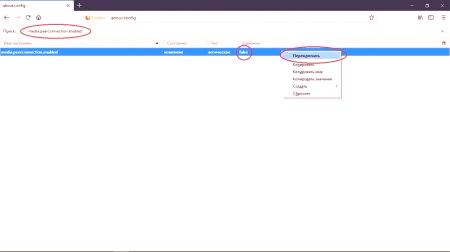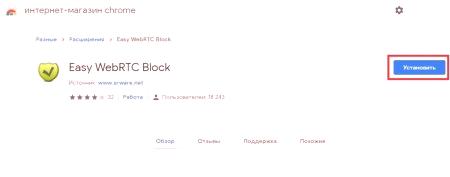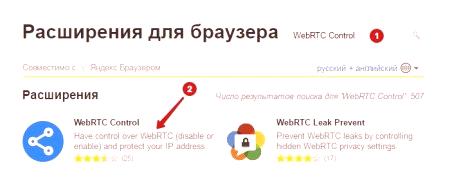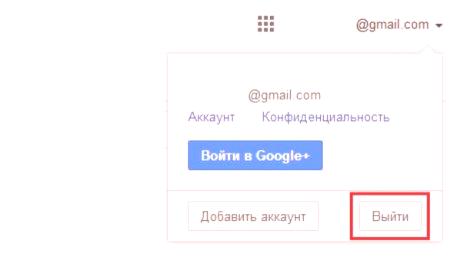Malo uporabnikov, ki uporabljajo brskalnike po internetu najbolj znanih brskalnikov, vedo, da se v večini od njih privzeti vtičnik imenuje WebRTC. Še manj tistih, ki imajo jasno predstavo o tem, kaj naj bi bilo, zakaj se uporablja za izklop WebRTC ("Mozilla", na primer) in ali ga je treba storiti sploh. Poskusimo urediti vse pike nad "i".
Kaj je WebRTC?
Začnimo s tem, kaj je za orodje in kaj lahko zahteva od uporabnikov. Ta majhna razširitev, katere zmanjšanje nastane zaradi polnega angleškega imena spletne komunikacije v realnem času, je nekakšen odjemalec, ki vam omogoča organiziranje glasovnih ali video sej neposredno iz brskalnika, brez uporabe dodatnih vtičnikov ali posebej oblikovanih programov za to.
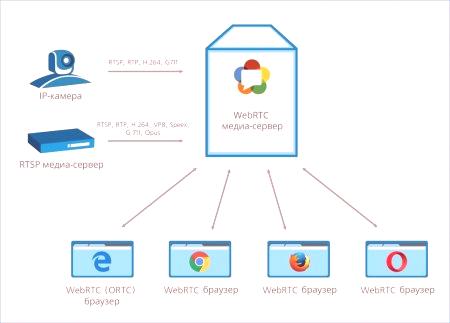
Ta dodatek deluje na podlagi tehnologije prenosa podatkovnih tokov, ki temelji na omrežjih P2P (peer-to-peer). Po eni strani na splošno izgleda dobro. Vendar pa bi moral vsak uporabnik, ki se v prvi vrsti ukvarja z varnostjo svojega sistema, jasno razumeti, da lahko s takšno organizacijo odjemalec WebRTC razkrije zunanji naslov IP uporabljenega računalnika. Vendar pa naslov ni samo razkrit, temveč se tudi prenaša na sprejemne terminale, kar ogroža zelo škodljive posledice, če računalnik prejme napadalčev napad. Med drugim je tehnologija zgrajena na tak način, da nobena od strank VPN ne pomaga. Da, zunanji naslovizdajo, vendar je problem v tem, da vgrajeni vtičnik "pozna" želeni IP, in jamstvo, da naslov ne bo "ob strani", ko bo VPN izklopljen, ni popolnoma nobenega. Res je, da se prenos lahko izvede le, ko vzpostavimo povezavo med obema računaloma. Vendar pa je zelo dvomljivo, da bo napadalec ali napredni heker uporabil tako primitivno metodo, saj je dovolj, da po odzivu zahtevate in prekinete povezavo po nekaj sekundah. In kaj, če delate v velikem podjetju, ki ne želi razkriti svojih skrivnosti ali zaupnih informacij? Tukaj so vprašanja o tem, kako onemogočiti WebRTC v katerem koli brskalniku, ki ga uporabljate. Metode za deaktiviranje tega dodatka za različne brskalnike se ne razlikujejo med seboj, vendar je treba pri teh stvareh upoštevati lastnost samih nastavitev brskalnika.
Kako onemogočiti WebRTC v operi?
Začnimo torej z najpreprostejšimi. Recimo, da imate nameščen brskalnik Opera ali pa ga uporabljate prenosno različico. Kako onemogočiti WebRTC v tem brskalniku?
Če želite izključiti vtičnik, pojdite v razdelek glavne nastavitve in pojdite na razdelek za zaščito. Tu se morate pomikati skozi okno s parametri in poiskati element z nastavitvami WebRTC. Seznam vsebuje možnost odklopa UDP, ki jo želite aktivirati.
Onemogočanje storitve v Mozilli
Zdaj pa si poglejmo, kako onemogočiti WebRTC v Firefox Portable ali spremembo brskalnika. Prva stvar v naslovni vrstici je, da vnesete kombinacijo o: config in dajte soglasjeZa nadaljnja dejanja v opozorilnem oknu.
Nato v iskalno polje vnesite media.peerconnection.enabled in nato z desno miškino tipko na najdeno možnost izberite element stikala.
Deaktiviranje modula v Chromu
Če govorimo o tem, kako onemogočiti WebRTC v priljubljenem Googlovem brskalniku, tukaj tudi ni nič posebej težkega, čeprav ni mogoče izključiti vgrajenih orodij brskalnika.
Za izvedbo potrebnega delovanja lahko uporabite dodatne vtičnike, kot sta WebRTC Block ali WebRTC Leak Prevent, ki bodo po vključitvi v brskalnik preprečili iztekanje podatkov prek nameščenega dodatka in ga popolnoma blokirali v samodejnem načinu, kar dokazuje ikona kapalke s klicajem zgoraj desno zgoraj.
Univerzalna rešitev
Nazadnje pa poglejmo, kako onemogočiti WebRTC z uporabo te univerzalne metodologije, ki velja za kateri koli dobro znani spletni brskalnik. Še posebej bo uporaben za vse tiste uporabnike, katerih brskalniki nimajo vgrajenih sredstev za deaktiviranje opisanega odjemalca (na primer, v primeru "Chromium" ali "Yandex" -browser).
Domneva se, da je to najprimernejši posebej zasnovan univerzalni Applet WebRTC Control, ki je, kot v preteklosti, nameščen v brskalniku kot plug-in (razširitev) in blokira morebitno uhajanje podatkov v popolnoma avtomatskem načinu. Res je, plus ta dodatek je, da lahko zaklenjeno stranko po potrebi ponovno vstavite, kar ni mogoče storiti priIntegracija z brskalnikom, podobnim dodatkom, navedenim v primeru s Chromium.
In želite onemogočiti WebRTC?
In očitno je veliko uporabnikov že ugibalo, da ohranjanje take nevarne povezave ni vredno. Seveda, ko gre za domače računalnike, ni verjetno, da bi napadalec želel, da bi ukradli nekaj informacij. Toda v primeru namestitve brskalnikov na pisarniških terminalih, takšnega varnostnega jamstva ni. Poleg tega, če je že potrebno organizirati glasovni klepet ali videokonference, lahko vedno uporabite še naprednejše programe, kot so Viber, Skype, Facebook Messenger in podobno. Mimogrede, v istem "Opera" Messenger "Facebook" in Google Hangouts applet so nameščeni na začetku, če pa želite, lahko dodate katero koli drugo aplikacijo ali nadomestiti obstoječe. Najdete jih lahko neposredno na levi strani navpične plošče. Povsem naravno je, da mnogi lahko upravičeno dvomijo o primernosti deaktiviranja tega modula. Ampak tukaj morate paziti na dva pomembna dejavnika. Prvič, ne bo vsak povprečen uporabnik uporabil ta programček za komunikacijo prek brskalnika. In drugič, večina jih ne zna uporabljati, da ne omenjamo dejstva, da nekateri sploh niti ne sumijo na njen obstoj. Končno, aplikacije drugih proizvajalcev, ki so posebej zasnovane za komunikacijo prek interneta, imajo veliko več funkcij, nastavitev in kontrol kot zgornje orodje. Vsekakor ni nič narobeni odklopa in varnost uporabniškega računalnika zmaga.